通过多个途径关闭和禁用win10的自动更新
一、服务
-
打开服务:
services.msc(cmd) -
找到并禁用
Windows Update、更新 Orchestrator 服务两个服务(常规:禁用+停止;恢复:无操作)
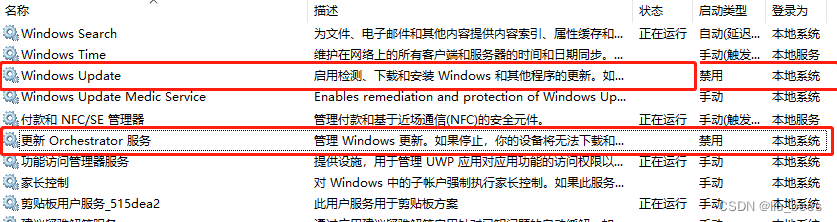
二、注册表
-
打开服务:
regedit(cmd) -
查找:
HKEY_LOCAL_MACHINE\SYSTEM\CurrentControlSet\Services\UsoSvc, 然后在右侧找到Start键,右键点击修改,把start值改成16进制,值改为4,点击确定,如下所示。
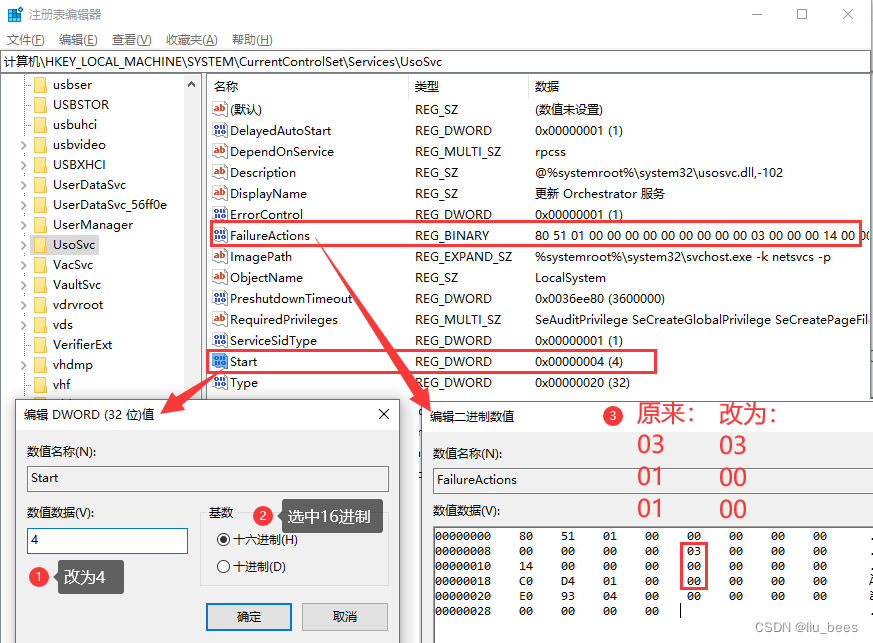
- 找到
HKEY_LOCAL_MACHINE\SOFTWARE\Policies\Microsoft\Windows\WindowsUpdate\AU,如果没有AU就新建一个文件夹;在 AU 下,创建一个名为 NoAutoUpdate 的新 DWORD (32位) 值,设置其值为 1。
三、任务计划
- 打开任务计划:
taskschd.msc - 依次展开
任务计划程序库 -> Microsoft -> Windows -> WindowsUpdate,把里面的项目都设置为禁用。 - 依次展开
任务计划程序库 -> Microsoft -> Windows -> UpdateOrchestrator,把里面的项目都设置为禁用。 - 可能会提示[你使用的用户账户没有禁用此任务的权限]
1.异常:禁用时,提示“你使用的用户账户没有禁用此任务的权限”;
修复建议:下载使用PStools
- PStools下载路径:https://docs.microsoft.com/en-us/sysinternals/downloads/psexec (建议用迅雷等第三方下载软件),备用下载地址https://download.csdn.net/download/qq_26599807/89164498
- 将其解压缩到指定文件夹中,例如:D://del/;
- 按windows键盘,搜索cmd并以管理员身份运行;
- 从C盘引入到D盘:cmd命令键入 d: 然后回车;如果已经在指定文件夹所在盘,跳过此
- 键入:cd D://del/;
- 键入:
psexec.exe -i -s %windir%\system32\mmc.exe /s taskschd.msc - 然后就会弹出任务计划框了,此时已经可以随心所欲地禁用以上项目了。
如果提示“Couldn’t install PSEXESVC service: 拒绝访问”,请确定你的cmd是以管理员身份运行的~
参考文档:https://www.cnblogs.com/tk-bolg/p/15107119.html
四、组策略
一般家庭版没有组策略,也写一下吧
- 打开组策略:
gpedit.msc - 依次展开
计算机配置 -> 管理模板 -> Windows组件 -> Windows更新, - 在右侧
配置自动更新设置中,将其设置为已禁用并点击下方的确定保存; - 在右侧找到并启用
删除使用所有Windows更新功能的访问权限,设置为已启用。
五、第三方软件
未尝试过,但不建议~























 487
487

 被折叠的 条评论
为什么被折叠?
被折叠的 条评论
为什么被折叠?








